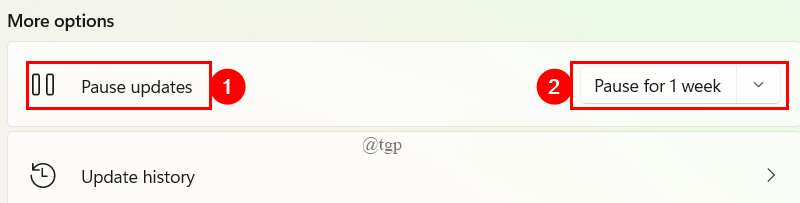- Der Windows 11 Video Editor ist ein vollständig integrierter Bestandteil der Fotos-App und ist vollgepackt mit vielen großartigen Funktionen, einschließlich des Einfügens von benutzerdefiniertem Audio.
- Um die benutzerdefinierten Audioprobleme zu lösen, starten Sie am besten den Windows-Audiodienst neu.
- Eine andere Möglichkeit, das Problem zu lösen, besteht darin, den exklusiven Modus in Ihren PC-Audioeinstellungen auszuschalten.
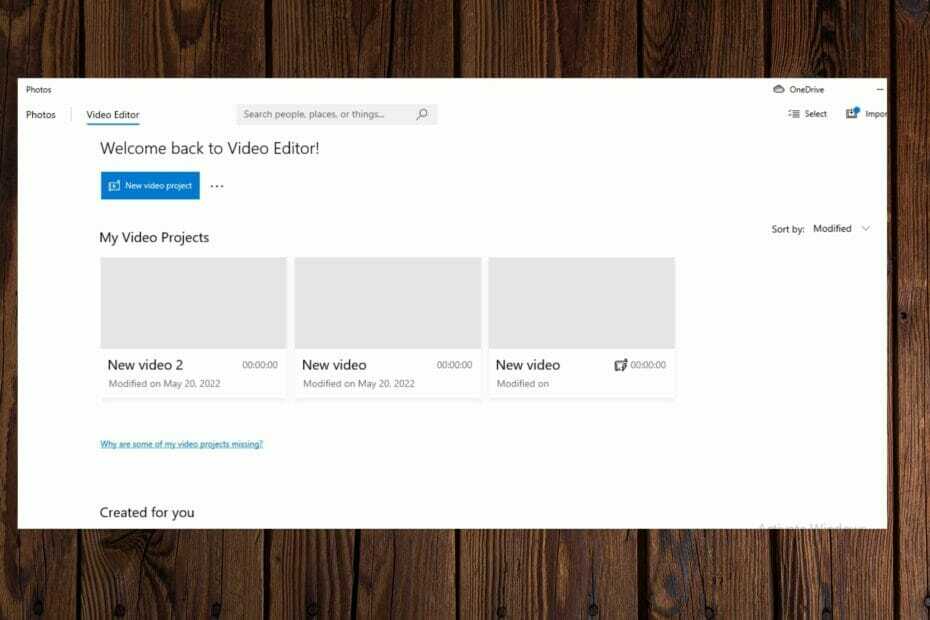
XINSTALLIEREN SIE, INDEM SIE AUF DIE DOWNLOAD-DATEI KLICKEN
- Laden Sie das Restoro PC-Reparaturtool herunter das kommt mit patentierten Technologien (Patent vorhanden hier).
- Klicken Scan starten um Windows 11-Probleme zu finden, die PC-Probleme verursachen könnten.
- Klicken Alles reparieren um Probleme zu beheben, die die Sicherheit und Leistung Ihres Computers beeinträchtigen.
- Restoro wurde heruntergeladen von 0 Leser in diesem Monat.
Windows 11 verfügt über einen Video-Editor in der Fotos-App, der ähnlich wie der Windows Movie Maker funktioniert. Der in Windows integrierte Video-Editor kann zum Bearbeiten und Trimmen von Videos sowie zum Erstellen von Diashows, Clips und Filmen verwendet werden.
Der in Windows integrierte Video-Editor ist Teil der Fotos-App und kann entweder über die Fotos-App oder direkt über die Suchleiste aufgerufen werden.
Eines der vielen Features des integrierten Windows Videobearbeiter ist die Fähigkeit, automatisch Videos aus Ihren Fotos zu erstellen. Sie können Videos auch manuell bearbeiten oder neue erstellen, indem Sie die verfügbaren Tools in der App verwenden.
Das Problem mit dem benutzerdefinierten Audio im Video-Editor hängt möglicherweise mit Ihrem Windows-Audiodienst zusammen. In diesem Fall sollte ein Neustart des Audiodienstes das Problem beheben. Wenn Sie eines dieser Probleme mit Ihrem Windows Video Editor hatten, finden Sie hier einige empfohlene Schritte, um sie zu beheben. Aber zuerst schauen wir uns die Fotos-App genauer an.
Ist der Video-Editor von Microsoft in Windows 11 gut?
Der integrierte Videoeditor der Fotos-App bietet verschiedene Tools zum Erstellen und Bearbeiten von Videos wie Bewegung, Effekte, Musik, Grafiken und Text.
Der Video-Editor folgt dem Movie Maker und bietet einfachere Möglichkeiten zum Erstellen und Bearbeiten von Videos und Bildern. Mit dem Windows-Video-Editor können Benutzer ihren Videos Audio hinzufügen, indem sie entweder aus der vom Video-Editor bereitgestellten Musik auswählen oder benutzerdefinierte Musik oder Audio hinzufügen.
Wie verwende ich benutzerdefiniertes Audio im Windows-Videoeditor?
-
Offen die Fotos-App.

- Öffne das Videobearbeiter.
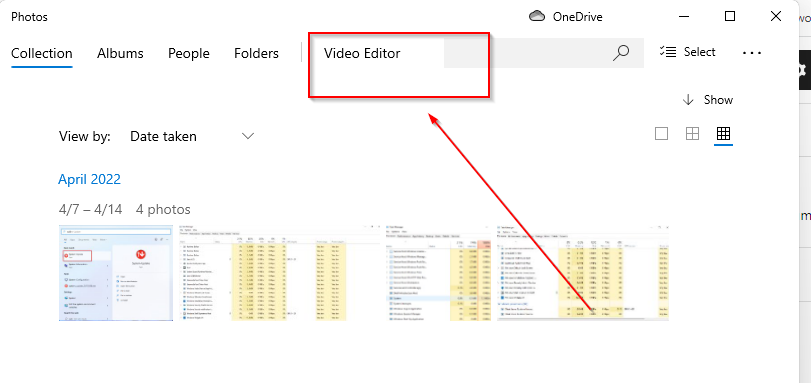
- Klicke auf Neues Videoprojektum ein neues Video zu erstellen oder zu bearbeiten.
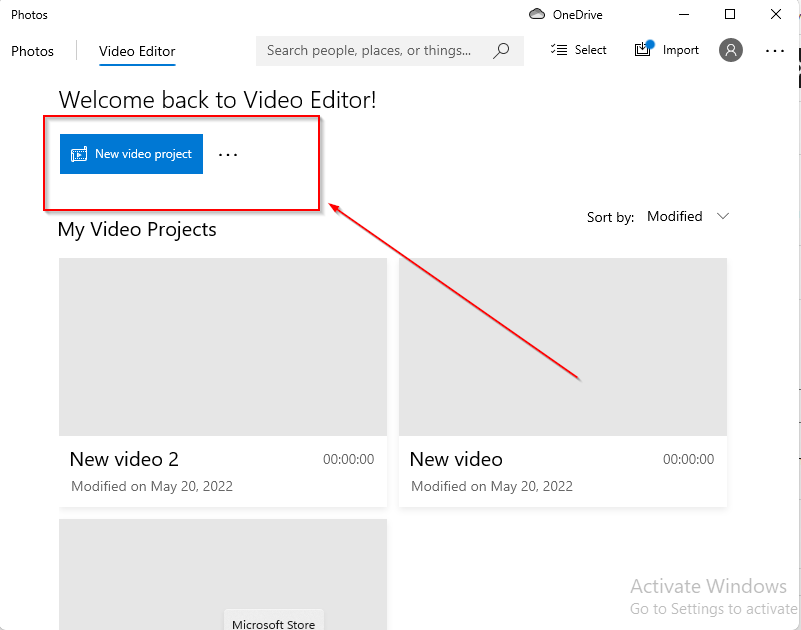
- Klicke auf Hinzufügen und neues Video auswählen von diesem PC.
- Fügen Sie Ihr Projekt dem Storyboard hinzu.

- Klicken Sie auf das Symbol in der oberen rechten Ecke und wählen Sie aus benutzerdefiniertes Audio.
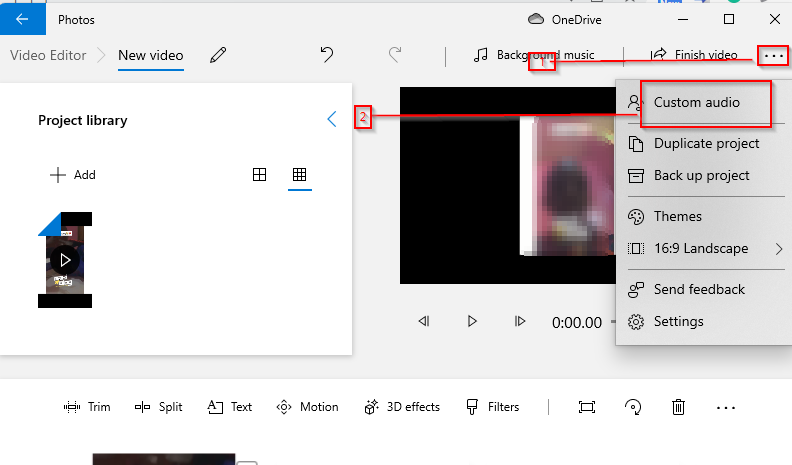
- Auswählen Audiodatei hinzufügen.
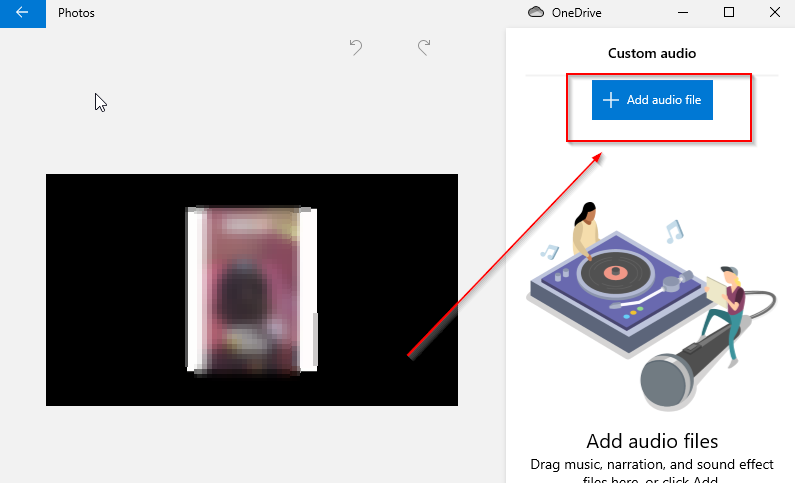
- Wählen Sie das Audio Ihrer Wahl und passen Sie es nach Bedarf an Ihr Video an.
- Klicken erledigt um den Ton zu Ihrem Video hinzuzufügen.
Schneller Tipp:
Sie können den integrierten Video-Editor unter Windows 11 für die grundlegende Bearbeitung verwenden, müssen jedoch für eine bessere Qualität auf professionelle Software upgraden.
Adobe Premiere Pro verfügt über hochmoderne Filmbearbeitungswerkzeuge, mit denen Sie Ihre Videos verbessern können. Außerdem gibt es qualifizierte Audiofunktionen für einen reibungslosen Sound ohne Fehler.
⇒ Holen Sie sich Adobe Premiere Pro
Was kann ich tun, wenn mein benutzerdefiniertes Audio im Video-Editor von Windows 11 nicht funktioniert?
1. Starten Sie den Windows-Audiodienst neu
- Drücken Sie Windows+R.
- Typ services.msc in das Suchfeld ein und drücken Sie Eintreten.
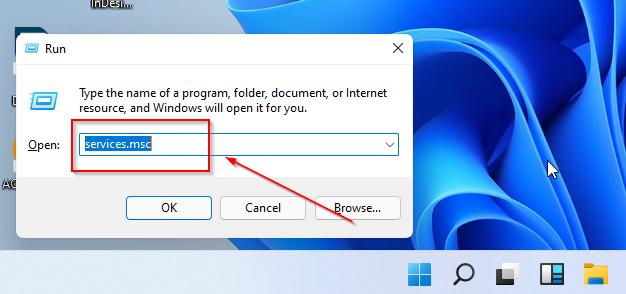
- Suchen und wählen Sie im neuen Fenster aus Windows-Audio.
- Klicken Sie mit der rechten Maustaste darauf und wählen Sie aus neu starten.
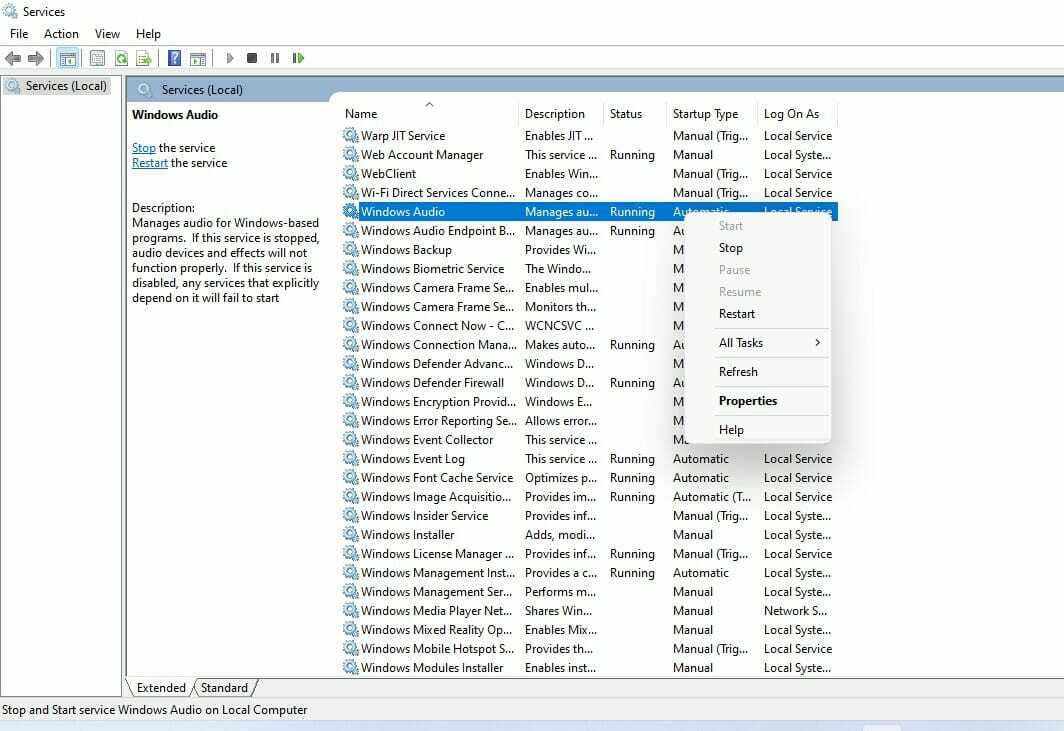
- Bootrec wird in Windows 11 nicht erkannt? Wenden Sie diese einfache Lösung an
- So aktivieren Sie Ctfmon.exe automatisch unter Windows 11
- 7 Lösungsansätze Bethesda.net Launcher funktioniert nicht
- 3 einfache Möglichkeiten, das Wi-Fi-Passwort unter Windows 11 zu ändern
- Wählen Sie nach dem nächsten Update Ihren bevorzugten Download-Speicherort für Teams aus
2. Toneinstellungen ändern
- Klicken Sie in der Taskleiste mit der rechten Maustaste auf das Audiosymbol.
- Auswählen Geräusche.

- Von dem Wiedergabe Klicken Sie im Abschnitt mit der rechten Maustaste auf Ihr Audiogerät.
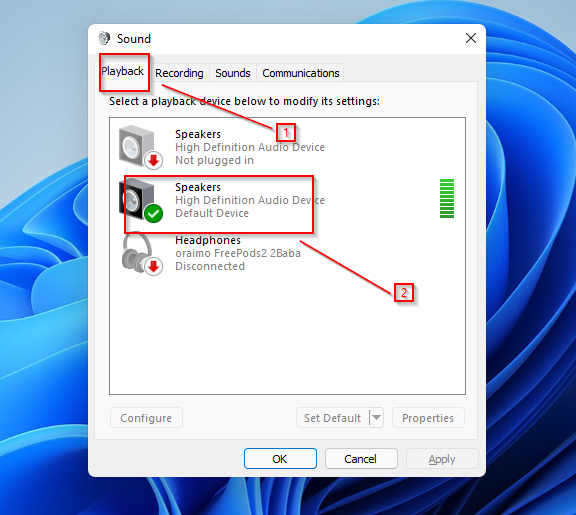
- Auswählen Eigenschaften.
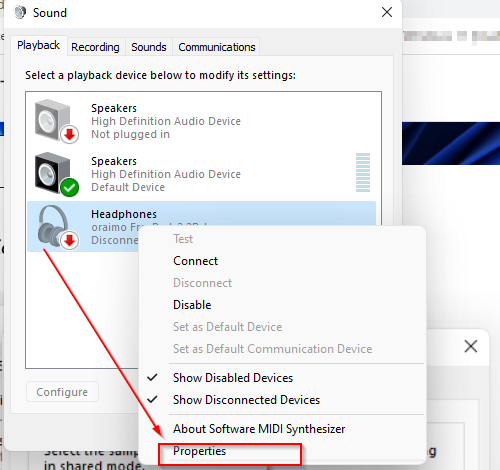
- Gehen Sie zum fortschrittlich Tab.
- Deaktivieren zulassen, dass Anwendungen die ausschließliche Kontrolle über dieses Gerät übernehmen.
-
Sich bewerben Änderungen.
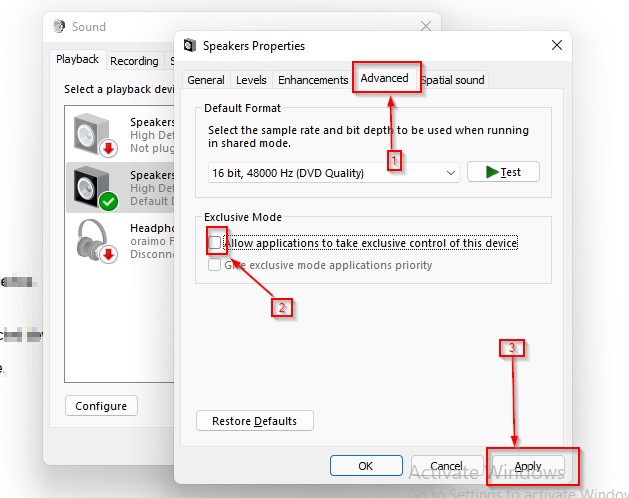
Benutzerdefiniertes Windows Video Editor-Audio wird nicht wiedergegeben
Experten-Tipp: Einige PC-Probleme sind schwer zu lösen, insbesondere wenn es um beschädigte Repositories oder fehlende Windows-Dateien geht. Wenn Sie Probleme haben, einen Fehler zu beheben, ist Ihr System möglicherweise teilweise defekt. Wir empfehlen die Installation von Restoro, einem Tool, das Ihren Computer scannt und den Fehler identifiziert.
Klick hier herunterzuladen und mit der Reparatur zu beginnen.
Das Digitales Theatersystem (DTS) ist ein weiterer Audioausgang, der vom Windows-Dienstprogramm bereitgestellt wird. Obwohl DTS für bestimmte Projekte nützlich ist, kann es der Grund sein, warum benutzerdefiniertes Audio nicht reagiert oder im Windows Video Editor abgespielt wird.
Das Deaktivieren dieses Dienstes ist eine sichere Möglichkeit, das benutzerdefinierte Audioproblem zu beheben.
Benutzerdefiniertes Windows Video Editor-Audio wird nicht erweitert
Ein Neustart des Windows-Audiodienstes funktioniert perfekt für die Benutzerdefiniertes Audio von Windows Video Editor wird nicht erweitert Error. Wenn das Problem jedoch weiterhin auftritt, können Sie die Audiodatei von einer Version in eine andere konvertieren, indem Sie einen Codec auf einen anderen umstellen, z. B. AAC auf MP3.
Die benutzerdefinierte Audiodatei kann im Video-Editor nicht zugeschnitten/erweitert werden
Benutzer haben auch Probleme erlebt, bei denen die benutzerdefinierte Audiodatei (dargestellt durch einen langen Balken), die einem Projekt hinzugefügt wurde, nicht gekürzt oder erweitert werden konnte. Hier wird die Leiste einfach nicht gedehnt, was bedeutet, dass Sie das benutzerdefinierte Audio für das Videobearbeitungsprojekt nicht bearbeiten können.
In diesem Fall besteht die beste Lösung darin, das Format der Videodatei zu ändern, da das Problem aus der Inkompatibilität des Videodateiformats resultieren kann.
Sie können den exklusiven Modus auch in den Soundeinstellungen Ihres Computers deaktivieren, um das Audioproblem mit Ihrem zu lösen Videobearbeiter.
Welche ist die beste Videobearbeitungssoftware für Windows 11?
Das Windows-Betriebssystem verfügt über eine Vielzahl von Videobearbeitungssoftware die Sie je nach Ihren Bedürfnissen und den angebotenen Funktionen verwenden können. Eine der besten Videobearbeitungssoftware für Windows 11 ist Adobe Premiere Pro.
Die Benutzeroberfläche und die kreativen Funktionen setzen die Software an die Spitze der Liste der Videobearbeitungssoftware für Windows. Andere Software für die Videobearbeitung in Windows 11 umfasst Davinci Resolve, Shotcut, Light Works, VSDC-Videoeditor, Open Shot usw.
Wenn Sie Probleme beim Exportieren von Videos mit der Fotos-App haben, finden Sie hier drei Schritt-für-Schritt-Korrekturen.
Vielen Dank für das Lesen dieses Artikels! Ihre Kommentare sind im folgenden Abschnitt willkommen.
 Haben Sie immer noch Probleme?Beheben Sie sie mit diesem Tool:
Haben Sie immer noch Probleme?Beheben Sie sie mit diesem Tool:
- Laden Sie dieses PC-Reparatur-Tool herunter auf TrustPilot.com mit „Großartig“ bewertet (Download beginnt auf dieser Seite).
- Klicken Scan starten um Windows-Probleme zu finden, die PC-Probleme verursachen könnten.
- Klicken Alles reparieren um Probleme mit patentierten Technologien zu beheben (Exklusiver Rabatt für unsere Leser).
Restoro wurde heruntergeladen von 0 Leser in diesem Monat.